Windows 10 känner inte igen Android-enheten
Anledningarna till varför du behöver ansluta din Android-enhet kan variera. Kanske behöver du överföra några filer, men det kan vara mycket frustrerande när din Windows 10-dator av någon anledning inte känner igen din Android-enhet.
Den goda nyheten är att det finns olika möjliga lösningar på det här problemet. Den dåliga nyheten är att det är mer av en trial and error-process tills du stöter på den metod som slutligen fungerar. Oroa dig inte om du inte är särskilt tekniskt kunnig eftersom följande tekniker är lätta att förstå och perfekta för nybörjare.
Sätt på USB-debuggning
Det enda du kanske behöver göra är att aktivera USB-debuggning så att din dator kan upptäcka din Android-enhet. För att se till att det är aktiverat måste du gå till ”Inställningar” > ”Om telefonen” > ”Utvecklingsalternativ”.
Kan du inte se utvecklingsalternativen? I så fall måste du gå till ”Inställningar” > ”Om enheten” > ”Programvaruinformation” och trycka på ”Byggnadsnummer” ungefär sju gånger. Tryck på bakåtknappen och du bör nu se utvecklaralternativen direkt om Om enheten.
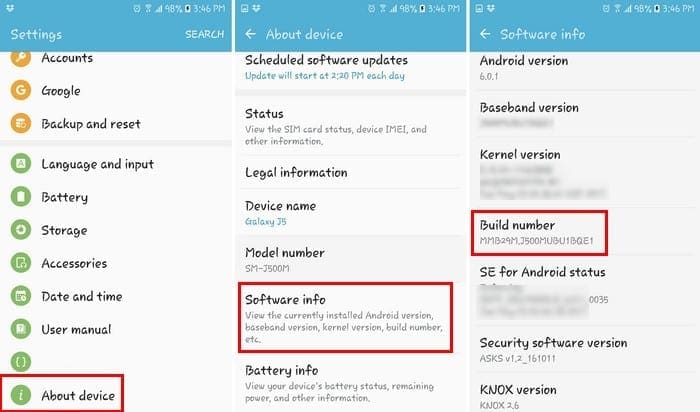
När du har aktiverat utvecklaralternativen går du in i det alternativet och trycker på rutan för USB-debuggning. Se nu om datorn känner igen din Android-enhet.
Prova en annan USB-kabel
Även om kabeln du har inte är så gammal är det ändå en bra idé att prova en annan USB-kabel. Kabeln du har kan vara till för laddning endast när du behöver en för filöverföring.
Kabeln kan vara skadad och kan ha kommit så från fabriken. Det är också en bra idé att undvika billiga imitationskablar och satsa på originalkablar från samma märke som telefonen.
Kontrollera inställningar för USB-anslutning
Om du inte har ställt in din Android-enhet som en medieenhet (MTP) kommer din dator inte att känna igen den. Du kan ändra den här inställningen på många Android-enheter genom att gå till enhetens ”Inställningar” > ”Utvecklingsalternativ” > bläddra ner till ”USB-konfiguration” och trycka på den.
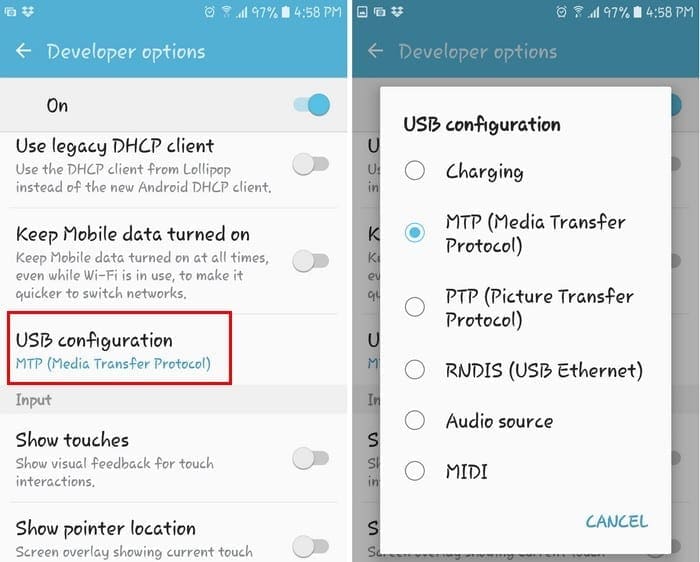
Ett nytt fönster kommer att visas med olika alternativ. Om du vill överföra filer är det bäst att välja alternativet MTP (Media Transfer Protocol). Stäng telefonens inställningar och se om datorn känner igen telefonen nu.
Har du Media Feature Pack installerat?
Då MTP-protokollet är relaterat till WMP (Windows Media Player) behöver du det sistnämnda för att det ska fungera. Vissa versioner, till exempel KN- och N-versionerna, har det inte och det kan förklara varför din dator inte känner igen din Android-enhet.
Om du har dessa versioner hämtar du Media Feature Pack för båda dessa versioner för Windows 10. Du kanske redan har en plats i åtanke för att ladda ner dem, men om inte kan du alltid gå till Microsofts officiella webbplats.
USB-portar
Har du försökt ansluta din Android-enhet till en annan dator? Du kan ha att göra med en felaktig USB-port, och om så är fallet kommer ingen metod att fungera eftersom du har att göra med ett hårdvaruproblem. Men innan du försöker med en annan dator kan du se om en annan USB-port fungerar. Kanske är det bara den ena USB-porten och inte alla.
Se också till att det inte finns något som blockerar USB-porten på telefonen. Ibland kan ludd eller något klibbigt fastna i porten och göra att den inte går att ansluta ordentligt. You can try cleaning the port out with a light brush or wooden toothpick.

Drivers
Also check for any references to the Android in Device Manager by going to ”Control Panel” > ”Hardware and Sound” > ”Device Manager”. It may be detected as an ”MTP or ”Unknown Device” under ”Other Devices” or ”Portable Devices”. Try right-clicking then selecting ”Uninstall”. Once the device is removed, try restarting Windows by going to ”Start” > ”Restart”.
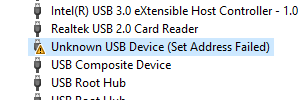
Another simple fix could be rebooting your computer. I know this is an obvious tip, but you’d be surprised that sometimes this is all it takes.